Se MLS i Apple TV-appen
Skærmen MLS i Apple TV-appen giver dig adgang til Major League Soccer-kampe, når du abonnerer på MLS Season Pass.
Du kan se igangværende kampe med opdaterede resultater, gennemse kommende kampe, se flere kampe på samme tid og få adgang til udsendelser med optakt og opsummering samt et debatprogram med livereportager, analyser og diskussioner. Du kan få flere oplysninger om streaming af MLS i How to Watch MLS on Apple TV.
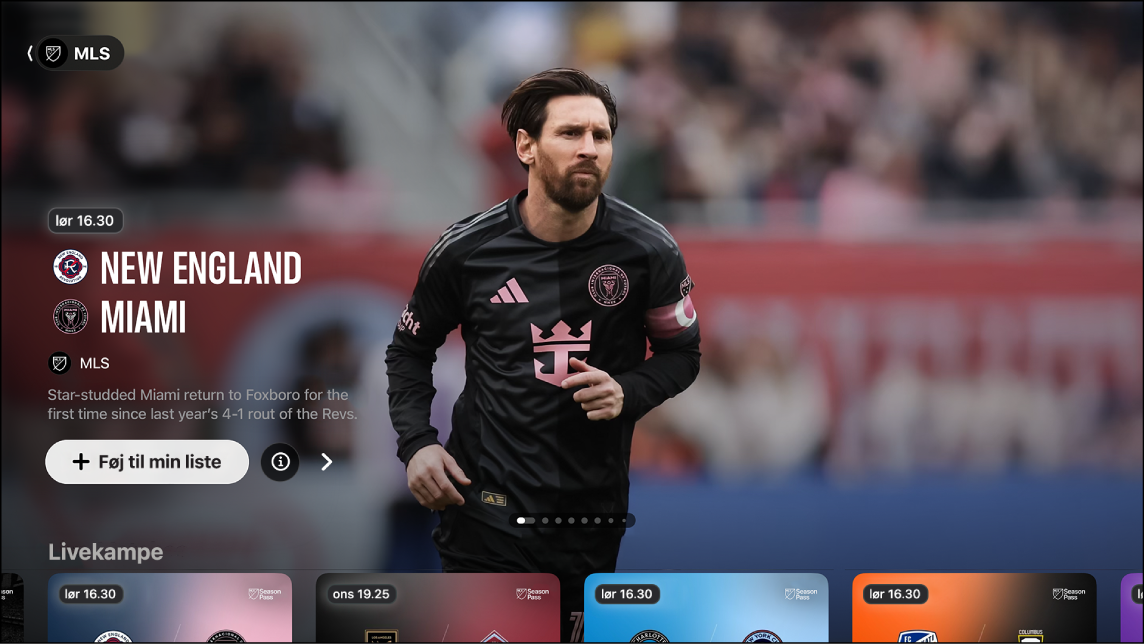
Bemærk: Nogle MLS-kampe er muligvis tilgængelige på prøvebasis, men fuld adgang til alle kampe, udsendelser og funktioner kræver abonnement på MLS Season Pass. Virksomheder i USA kan abonnere på MLS Season Pass ved at besøge dtv.biz/Apple. Nogle streamingenheder understøtter ikke transaktioner på enheden, så du kan muligvis ikke oprette abonnement på MLS Season Pass direkte. Du kan imidlertid se emner, som du allerede har købt, lejet eller abonnerer på, på en anden enhed, hvor du er logget ind med den samme Apple-konto.
Se Major League Soccer med MLS Season Pass
Gå til Apple TV-appen
 på dit smart-tv, din enhed til streaming eller din spillekonsol.
på dit smart-tv, din enhed til streaming eller din spillekonsol.Åbn indholdsoversigten, og vælg derefter MLS.
Gør et af følgende:
Udforsk udvalgte kampe: Se udvalgte kampe øverst på skærmen MLS ved at trykke på
 , så du går fremad fra emne til emne. Tryk til venstre på fjernbetjeningen til smart-tv’et eller enheden for at gå tilbage.
, så du går fremad fra emne til emne. Tryk til venstre på fjernbetjeningen til smart-tv’et eller enheden for at gå tilbage.Vælg
 for at få flere oplysninger om en kamp, eller vælg
for at få flere oplysninger om en kamp, eller vælg  for at føje den til din liste.
for at føje den til din liste.Gennemse tilgængelige kampe, ligastillinger og meget mere: Naviger ned til en kategorirække, og naviger derefter til venstre eller højre for at se tilgængelige indstillinger.
Tip: Når du gennemser en række, kan du rulle op for at markere rækkens titel, og derefter kan du vælge den for at se alle emner i den pågældende kategori eller se flere oplysninger om samlingen.
Følg dine favoritklubber: Se Følg dine favoritklubber.
Gennemse en klubs kampe, profiler, spillerprofiler m.m.: Naviger ned til rækken Alle klubber, naviger til venstre eller højre til en klub, vælg klubben, og gennemse derefter de tilgængelige kategorirækker.
Når du vil se noget, skal du vælge en begivenhed eller kamp. Hvis du ikke abonnerer på MLS Season Pass, skal du følge anvisningerne på skærmen for at abonnere på det.
Hvis en kamp er i gang, afspilles den automatisk som et eksempel på skærmen MLS. Tryk på og hold knappen Vælg nede på fjernbetjeningen til smart-tv’et eller enheden, og vælg derefter en indstilling for at se udsendelsen live, starte forfra eller høre lyden på et andet sprog.
Bemærk: Sportsbegivenheder, der føjes til din liste, vises i rækken Se videre, når de sendes live.
Skift hurtigt til en anden kamp, der vises live
Tryk på den midterste knap eller knappen Afspil på fjernbetjeningen til smart-tv’et eller enheden, mens du ser en kamp, for at vise betjeningsmulighederne til afspilning.
Vælg Livesport i nederste venstre hjørne af skærmen, og vælg derefter en kamp i den viste række.
Få et overblik med Højdepunkter
Når du begynder at se en igangværende livekamp, kan du få et overblik over kampen ved at se alle højdepunkterne, du er gået glip af. Du kan også til enhver tid under kampen gennemse og se højdepunkter.
Gå til Apple TV-appen
 på dit smart-tv, din enhed til streaming eller din spillekonsol.
på dit smart-tv, din enhed til streaming eller din spillekonsol.Åbn indholdsoversigten, og vælg derefter MLS.
Gør et af følgende:
Få et overblik over en igangværende kamp: Vælg en kamp, og vælg Følg med på menuen.
Gå til højdepunkter under en kamp: Mens du ser en kamp, skal du trykke på den midterste knap eller afspilningsknappen på fjernbetjeningen til smart-tv’et eller enheden for at se betjeningsmulighederne til afspilning, vælge Højdepunkter og derefter vælge et højdepunkt fra fanen Højdepunkter.
Højdepunkter afspilles i rækkefølge fra starten af kampen, hvis du vil følge med, eller fra det højdepunkt, du vælger på fanen Højdepunkter.
Mens du ser højdepunkter, kan du gøre et af følgende:
Gennemse samlingen: Naviger til venstre eller til højre.
Vend tilbage til kampen: Vælg Gå til live i nederste venstre hjørne af skærmen, eller tryk på knappen Tilbage på fjernbetjeningen til smart-tv’et eller enheden for at genoptage afspilningen fra det sidste sted, du så.
Lyt til direkte lokalradio (hvis tilgængelig) under MLS-kampe
Tryk på den midterste knap eller afspilningsknappen på fjernbetjeningen til smart-tv’et eller enheden under afspilning for at se betjeningsmulighederne til afspilning.
Vælg knappen Lydindstillinger
 , og vælg derefter en mulighed for lydspor på lokalmenuen:
, og vælg derefter en mulighed for lydspor på lokalmenuen:TV: Afspil kommentatorlyden fra tv-udsendelsen.
Lokalradio, [hjemmehold, sprog]: Lyt til hjemmeholdets lokale radio, mens du ser kampen.
Følg dine favoritklubber
Gå til Apple TV-appen
 på dit smart-tv, din enhed til streaming eller din spillekonsol.
på dit smart-tv, din enhed til streaming eller din spillekonsol.Åbn indholdsoversigten, og vælg derefter MLS.
Gør et af følgende:
Rul ned til rækken Alle klubber, rul til venstre eller højre til en klub for at markere den, tryk på og hold den midterste knap eller knappen Afspil nede på fjernbetjeningen til smart-tv’et eller enheden, og vælg derefter Følg hold.
Vælg en klub for at se siden om klubben, rul ned, og vælg Følg din klub.
Derefter vises din klub med en stjerne.
Gør et af følgende for at fjerne din klub:
Marker en klub i rækken Alle klubber, tryk på og hold den midterste knap eller knappen Afspil nede på fjernbetjeningen til smart-tv’et eller enheden, og vælg derefter Følg ikke hold.
Vælg Følg ikke hold nederst på siden om din klub.
Bemærk: Hold, du følger i Apple TV-appen på dit smart-tv, din streamingenhed eller din spillekonsol, synkroniseres også med Apple TV-appen på andre enheder, når du er logget ind med den samme Apple-konto.